Arduino Nano ESP32 - Mehrere Tasten
Dieses Tutorial zeigt dir, wie man einen Arduino Nano ESP32 so programmiert, dass er gleichzeitig mit mehreren Tasten arbeitet, ohne die Funktion delay() zu verwenden. Das Tutorial bietet Code in zwei verschiedenen Varianten:
- Umgang mit mehreren Tasten mit Entprellung auf dem Arduino Nano ESP32.
- Verwaltung mehrerer Tasten mit Entprellung mithilfe von Arrays auf dem Arduino Nano ESP32.
Wir verwenden drei Buttons als Beispiele. Sie können es leicht so anpassen, dass es für zwei Buttons, vier Buttons oder sogar mehr geeignet ist.
Erforderliche Hardware
Oder Sie können die folgenden Kits kaufen:
| 1 | × | DIYables Sensor-Kit (30 Sensoren/Displays) | |
| 1 | × | DIYables Sensor-Kit (18 Sensoren/Displays) |
Verdrahtungsdiagramm
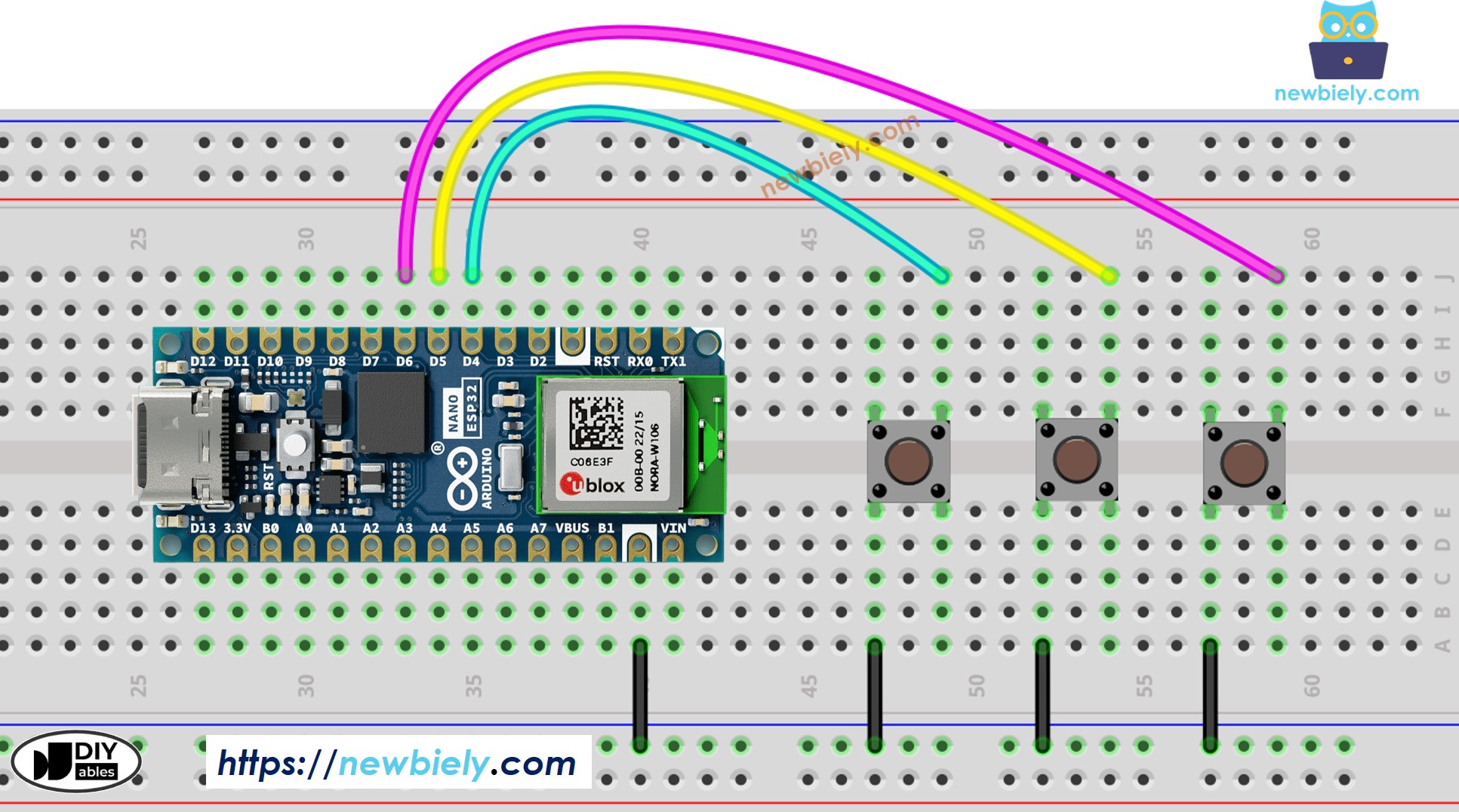
Dieses Bild wurde mit Fritzing erstellt. Klicken Sie, um das Bild zu vergrößern.
Arduino Nano ESP32-Code - Mehrere Tasten mit Entprellung
Wenn mehrere Schaltflächen verwendet werden, kann es in bestimmten Situationen kompliziert werden:
- Anwendungen, die eine Entprellung von Tasten benötigen (siehe warum Entprellung für Tasten notwendig ist)
- Anwendungen, die Zustandsänderungen erkennen müssen (gedrückt/losgelassen)
Glücklicherweise vereinfacht die ezButton-Bibliothek diesen Prozess, indem sie Entprellung und Knopf-Ereignisse intern verwaltet. Dies entlastet die Nutzer von der Aufgabe, Zeitstempel und Variablen zu verwalten, wenn sie die Bibliothek verwenden. Darüber hinaus kann die Verwendung eines Button-Arrays die Klarheit und Kürze des Codes verbessern.
Schnelle Schritte
Um mit dem Arduino Nano ESP32 zu beginnen, befolgen Sie diese Schritte:
- Wenn Sie neu bei Arduino Nano ESP32 sind, lesen Sie das Tutorial zum Einrichten der Umgebung für Arduino Nano ESP32 in der Arduino IDE.
- Verdrahten Sie die Bauteile gemäß dem bereitgestellten Diagramm.
- Schließen Sie das Arduino Nano ESP32-Board über ein USB-Kabel an Ihren Computer an.
- Öffnen Sie die Arduino IDE auf Ihrem Computer.
- Wählen Sie das Arduino Nano ESP32-Board und den entsprechenden COM-Port aus.
- Verkabeln Sie gemäß dem obigen Bild.
- Schließen Sie das Arduino Nano ESP32-Board über ein USB-Kabel an Ihren PC an.
- Öffnen Sie die Arduino IDE auf Ihrem PC.
- Wählen Sie das richtige Arduino Nano ESP32-Board (z. B. Arduino Nano ESP32 Uno) und den COM-Port aus.
- Klicken Sie auf das Libraries-Symbol in der linken Leiste der Arduino IDE.
- Suchen Sie „ezButton“, und finden Sie anschließend die Button-Bibliothek von ArduinoGetStarted.
- Klicken Sie auf den Install-Button, um die ezButton-Bibliothek zu installieren.
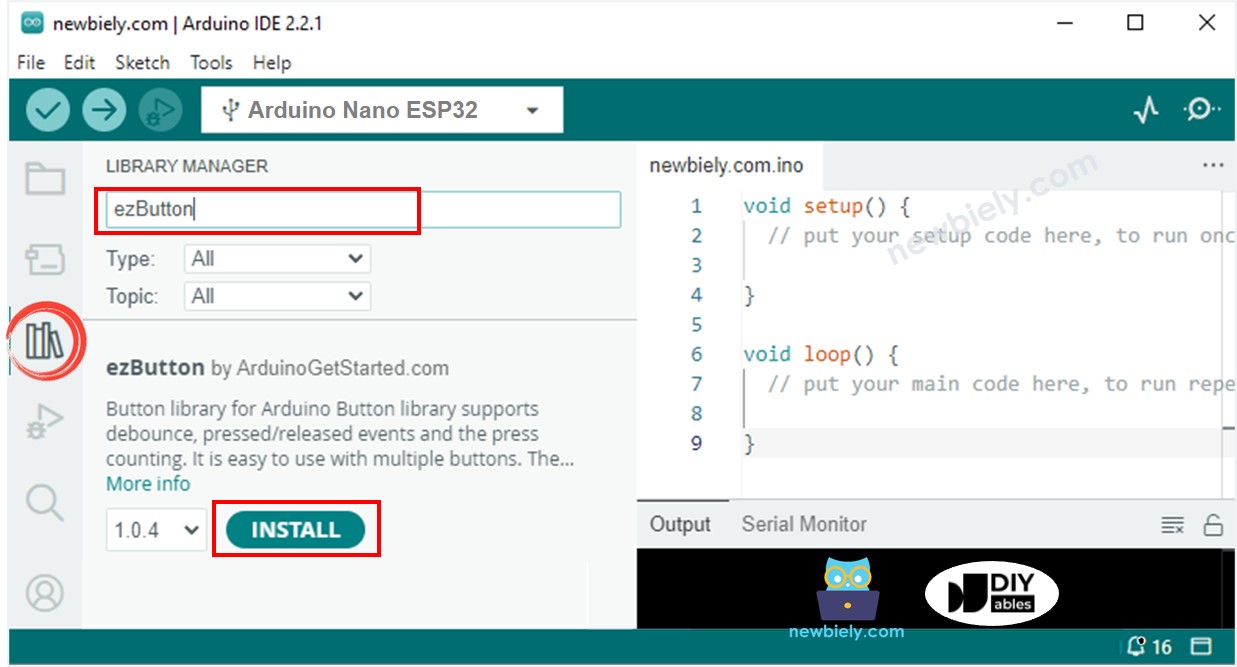
- Kopieren Sie den obigen Code und fügen Sie ihn in die Arduino IDE ein.
- Kompilieren und den Code auf das Arduino Nano ESP32-Board hochladen, indem Sie in der Arduino IDE auf die Hochladen-Schaltfläche klicken.
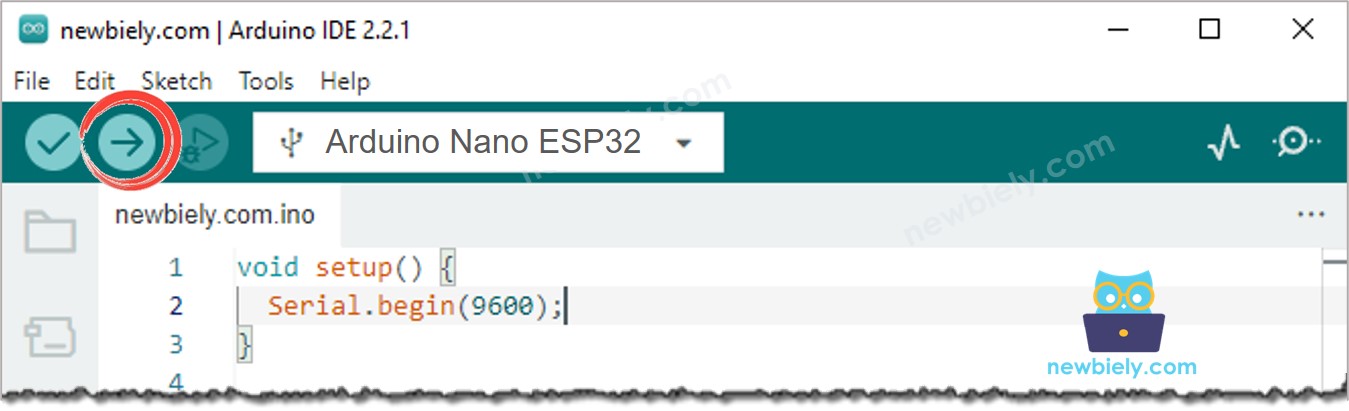
- Öffne den seriellen Monitor in der Arduino-IDE
- Drücke den Knopf nacheinander und lasse ihn los
Arduino Nano ESP32 Code - Mehrere Tasten mithilfe eines Arrays
Wir können den obigen Code verbessern, indem wir ein Array von Buttons verwenden. Der folgende Code nutzt dieses Array, um mit Button-Objekten umzugehen.
Video Tutorial
Wir erwägen die Erstellung von Video-Tutorials. Wenn Sie Video-Tutorials für wichtig halten, abonnieren Sie bitte unseren YouTube-Kanal , um uns zu motivieren, die Videos zu erstellen.
